AirDrop reprezintă o funcție integrată în sistemele iOS și macOS, care facilitează transferul de fișiere fără utilizarea cablurilor, între diverse dispozitive Apple. Astfel, ai posibilitatea de a distribui documente, imagini sau alte tipuri de date de pe un Mac pe altul, între dispozitive iOS, sau chiar între un Mac și un iPhone sau iPad. Pentru o funcționare corectă, este esențial ca funcția Bluetooth să fie activată. În continuare, vom detalia modul de utilizare a AirDrop pe macOS.
Similar cu AirDrop, sistemul Windows 10 oferă o caracteristică proprie, denumită Partajare în apropiere, care permite schimbul de fișiere exclusiv între computerele ce rulează Windows 10.
Utilizarea AirDrop pe macOS
Accesul la AirDrop se realizează prin intermediul aplicației Finder. Deschide Finder și verifică secțiunea din stânga. Aici ar trebui să găsești opțiunea AirDrop. Selectează-o.
Deși AirDrop nu va fi disponibil pe modelele Mac mai vechi de 10 sau 12 ani, orice Mac fabricat în ultimii 5 ani va suporta această funcționalitate.
Odată ce ai dat click pe AirDrop, vei observa interfața specifică. În mod normal, toate dispozitivele compatibile aflate în apropiere, care pot primi fișiere, ar trebui să apară în această zonă. Dacă nu sunt vizibile, poți trage un fișier în fereastră, iar dispozitivele disponibile vor deveni vizibile. Fișierul nu va fi trimis în acest moment, dar această acțiune va activa vizibilitatea dispozitivelor.
După ce dispozitivele apar în panoul AirDrop, tot ce trebuie să faci este să tragi și să plasezi fișierele pe pictograma dispozitivului destinatar.
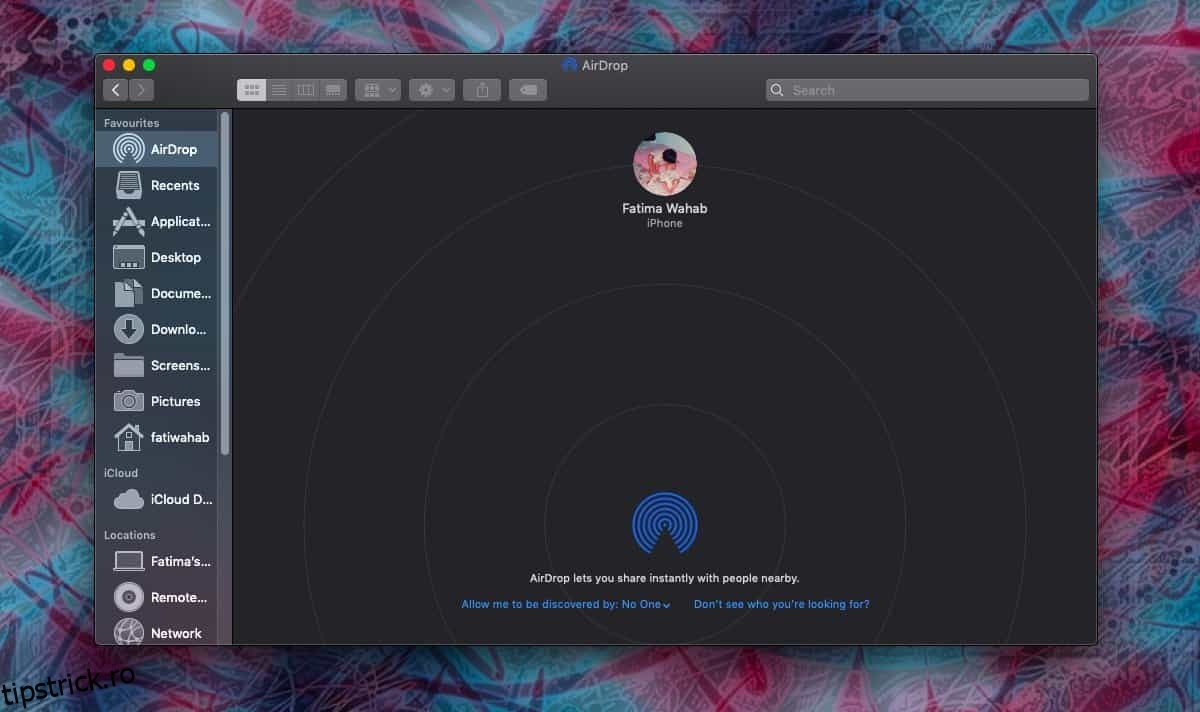
În ceea ce privește primirea fișierelor, procesul este intuitiv. Atunci când primești un fișier prin AirDrop, acesta este acceptat automat. Pentru a controla cine îți poate trimite fișiere, poți restricționa primirea doar la contactele tale. În partea de jos a ferestrei AirDrop, vei găsi un meniu derulant numit „Permite-mi să fiu descoperit de”. Din acest meniu poți alege cine are permisiunea să îți trimită fișiere.
Alternativ, poți alege opțiunea „Nimeni” și apoi să o schimbi doar atunci când aștepți un anumit fișier. Din păcate, începând cu macOS Mojave, nu există o opțiune directă de a dezactiva complet AirDrop.
Când primești un fișier, vei fi notificat printr-o alertă. Simplu! Fișierul este salvat în mod implicit în folderul „Descărcări”.
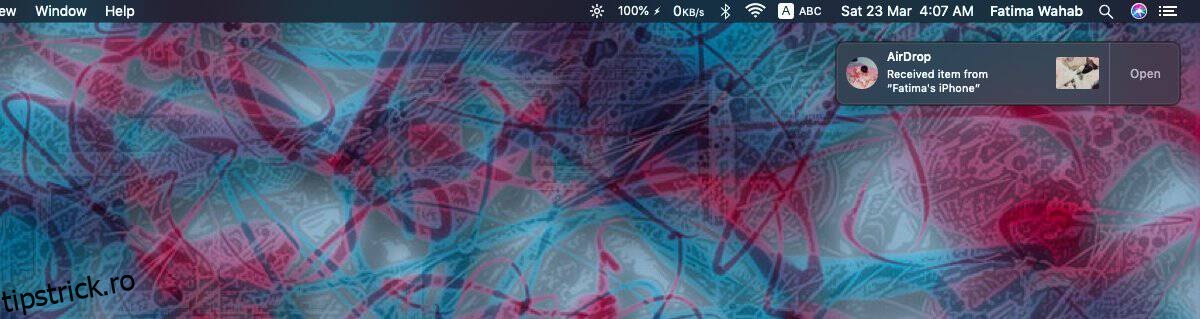
Poți da click pe notificare pentru a deschide fișierul direct sau îl poți accesa din Finder.
Dacă dorești să „dezactivezi” AirDrop, singura soluție momentan este să dezactivezi Bluetooth. Această opțiune poate fi incomodă, mai ales dacă folosești periferice wireless Apple, precum tastatura, mouse-ul sau Magic Trackpad-ul. Aceste dispozitive sunt foarte utile, iar în cazul unui iMac, este posibil să nu poți utiliza sistemul fără ele. Astfel, dezactivarea Bluetooth nu este o modalitate practică de a dezactiva AirDrop.